Die Gestaltung eines effektiven 3D-Modells erfolgt nicht nur durch exakte Geometrie, sondern auch durch realistische Materialien. In diesem Tutorial erfährst du, wie du ein Standardmaterial in Cinema 4D für ein dunkel lackiertes Blech erstellst, das physikalisch korrekt wirkt. Dabei liegt der Fokus auf den Reflektivitätskanälen, die sowohl die Farb- als auch die Glanzeigenschaften des Lacks definieren. Lass uns starten!
Wichtigste Erkenntnisse
- Verwendung des physikalischen Materials in Cinema 4D für realistische Ergebnisse.
- Anpassung von Farben, Glanzlichtstärke und Spiegelung für die Materialqualität.
- Nutzung von Kanälen wie dem Fresnel-Kanal, um die Reflexion abhängig vom Blickwinkel darzustellen.
Schritt-für-Schritt-Anleitung
Beginne mit dem Anlegen eines neuen Materials in deiner Cinema 4D-Szene. Klicke dazu auf den entsprechenden Button oder das Menü für die Materialerstellung.

Wähle das physikalische Material aus, um die spezifischen Eigenschaften für dein Design festzulegen. Dies ist wichtig, um die gewünschten Effekte später zu erzielen und eine realistische Darstellung zu gewährleisten.
Öffne die Materialeigenschaften und achte zunächst auf den Farbkanal. Diese Einstellungen sind oft nicht ausreichend, um einen realistischen Lack zu simulieren. Klicke auf den Reflektivitäts-Kanal, um mit der grundlegenden Farbanpassung zu beginnen.
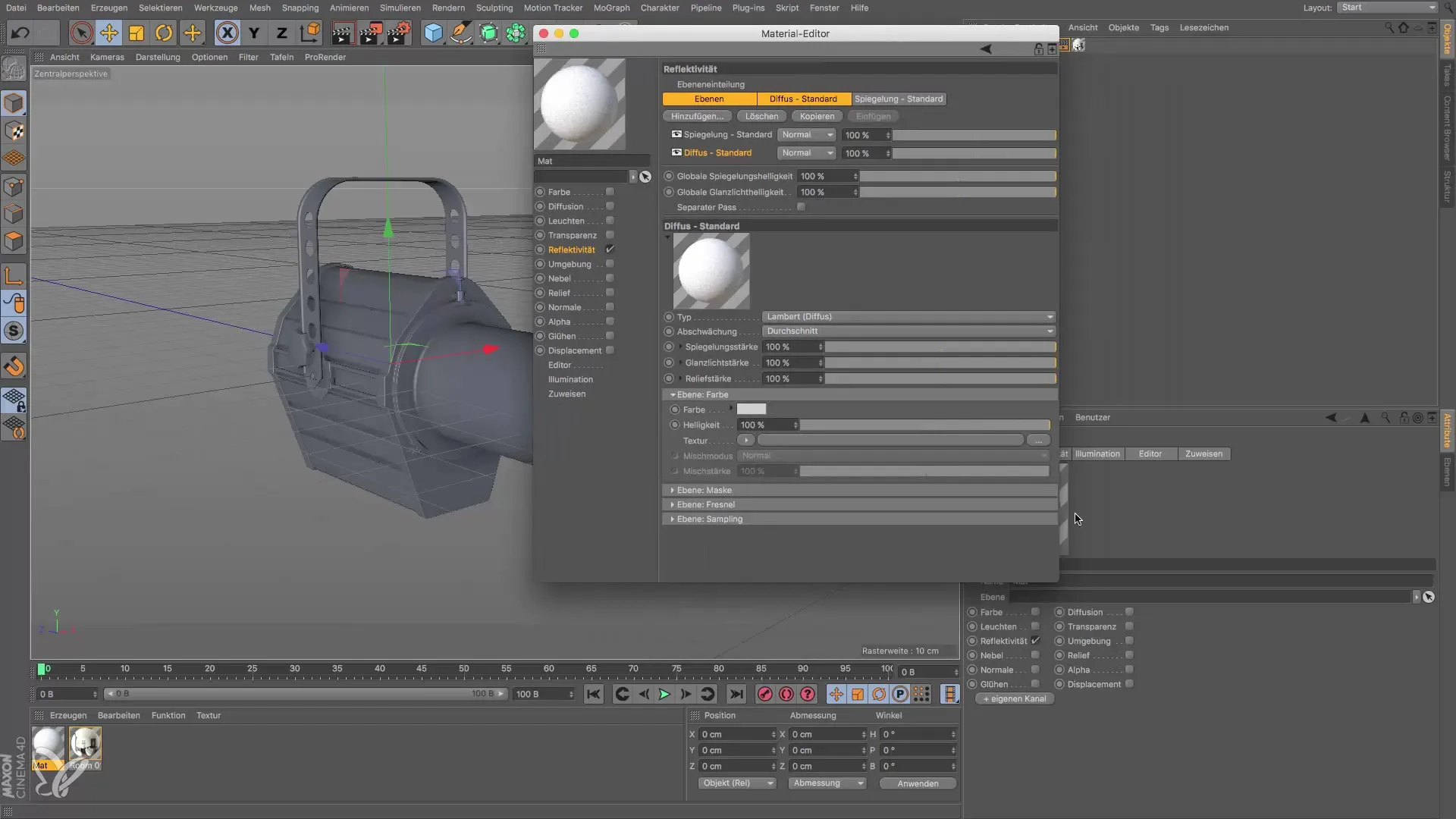
Im Reflektivitätskanal kannst du die Farbe des Materials festlegen. Für ein stilvolles, dunkel lackiertes Blech empfiehlt es sich, eine Farbe zwischen 5% und 10% Helligkeit auszuwählen. Gehe dabei nicht unter 5%, da dies die Zeichnung in den Schatten der Oberfläche beeinträchtigen kann.
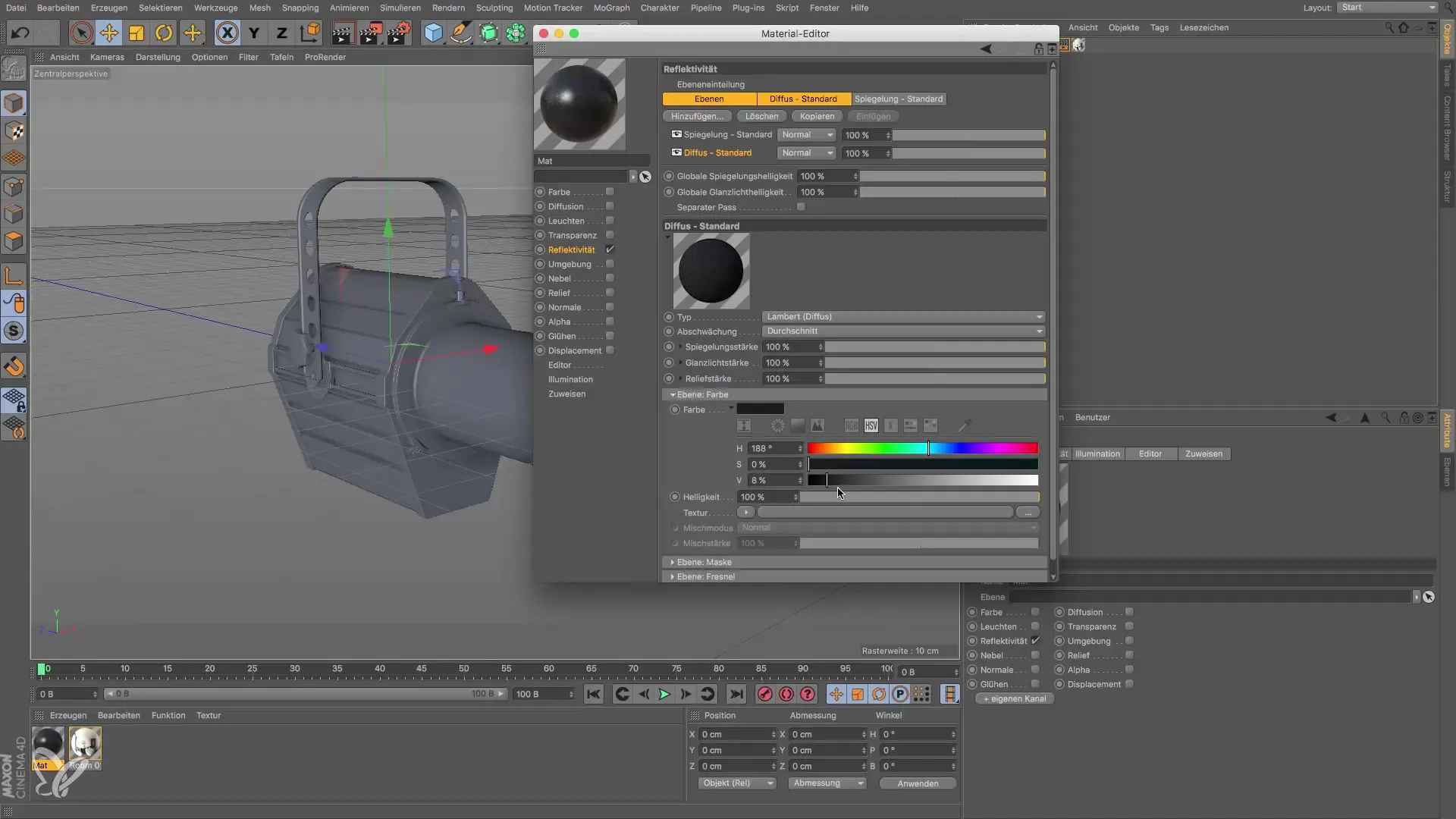
Die Einstellung der Glanzlichtstärke ist der nächste Schritt. Setze diesen Wert auf 0%, um eine physikalisch korrekte Darstellung zu gewährleisten. Vermeide unerwünschte Reflexionen, die von falschen Glanzlichtwerten hervorgerufen werden können.
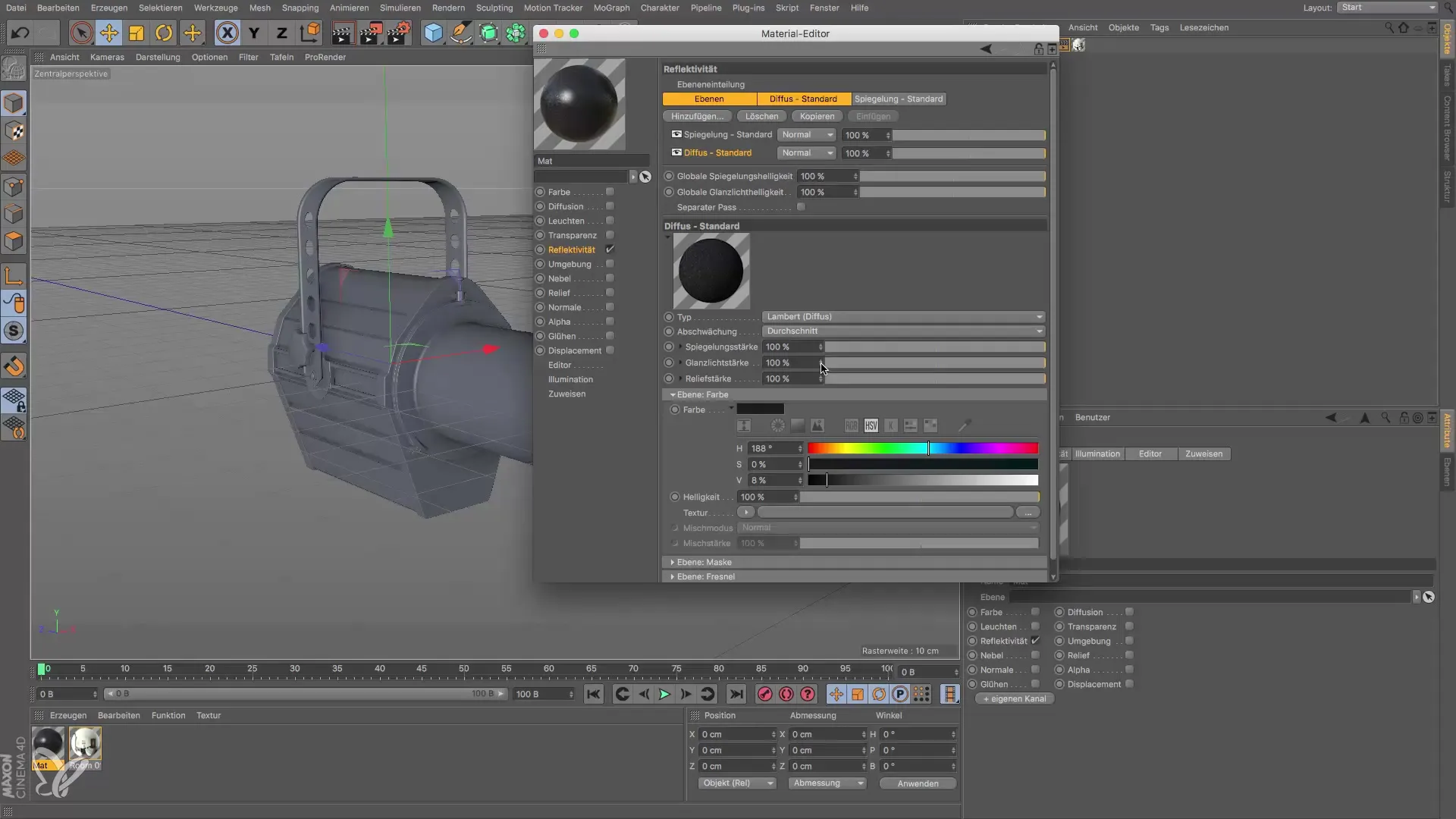
Nun schau dir den Spiegelungsstandard-Schnitt an. Oft ist dort eine hohe Glanzlichtstärke voreingestellt. Stelle sicher, dass du diesen Wert reduzierst, sonst bleibt von der Reflexion nicht viel übrig. Die Spiegelungsstärke kannst du gemäß deinen Vorstellungen einstellen, aber achte darauf, dass sie realistisch aussieht.
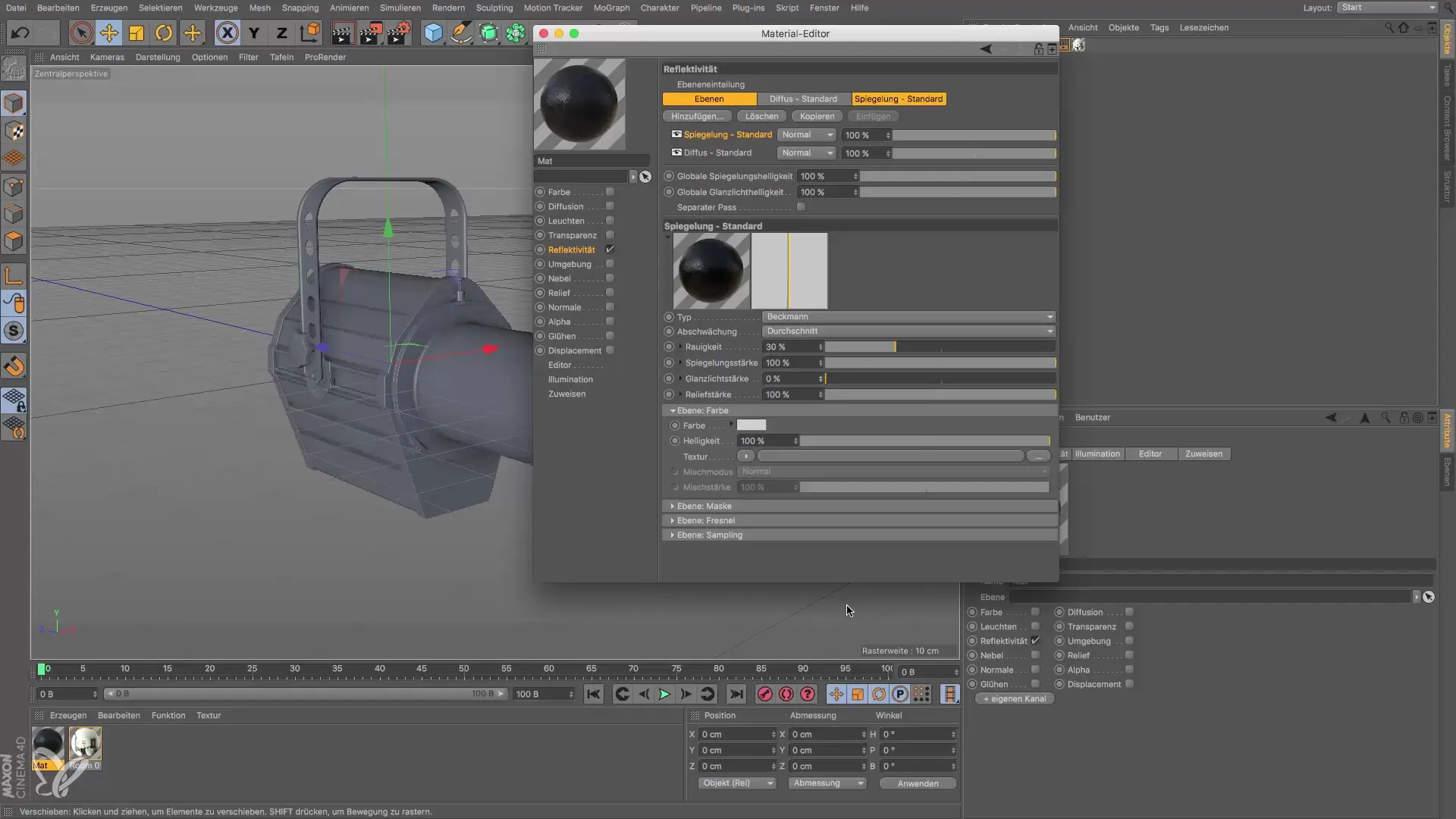
Um diffuse Reflexionen zu simulieren, musst du die Rauigkeit und die Spiegelungsstärke weiter anpassen. Eine Rauigkeit von etwa 8% ist hier empfehlenswert, um die Eigenschaften von Lack gut nachzubilden, während du die Spiegelungsstärke auf 100% belassen kannst.
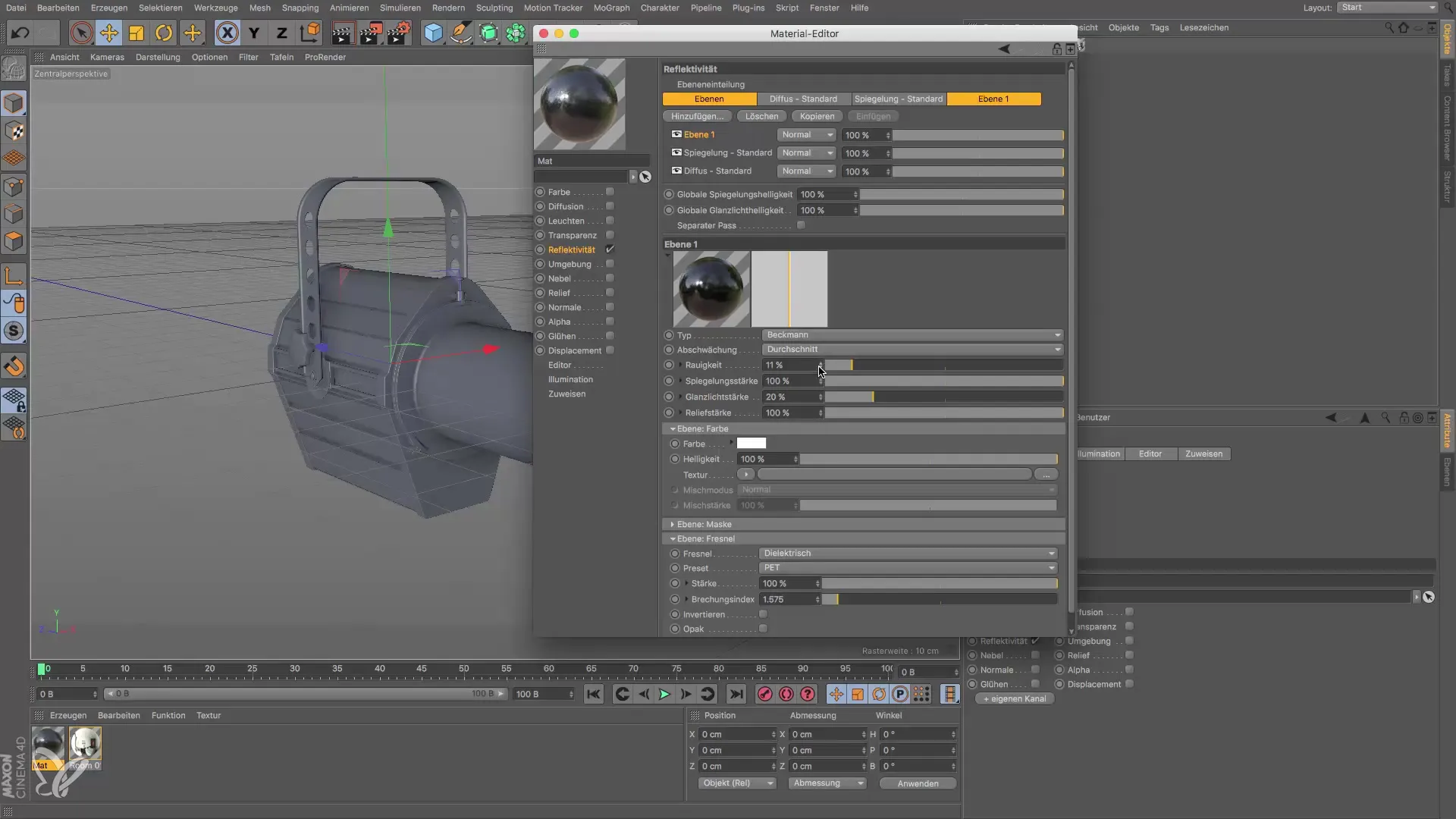
Jetzt ist es wichtig, die Fresnel-Eigenschaften zu berücksichtigen, da eine realistische Reflexion vom Blickwinkel abhängt. Wähle dafür Echtheitswerte, die für Lack Materialien typisch sind. Dies könnte zum Beispiel die Reflexion von Wasser oder Plexiglas imitierten.

Ein weiterer Aspekt ist die Benennung deiner Kanäle, damit du auch bei komplexeren Materialien den Überblick behältst. Umbennene deine Kanäle entsprechend in „diffuse Reflexion“ und „Glanzreflexion“.
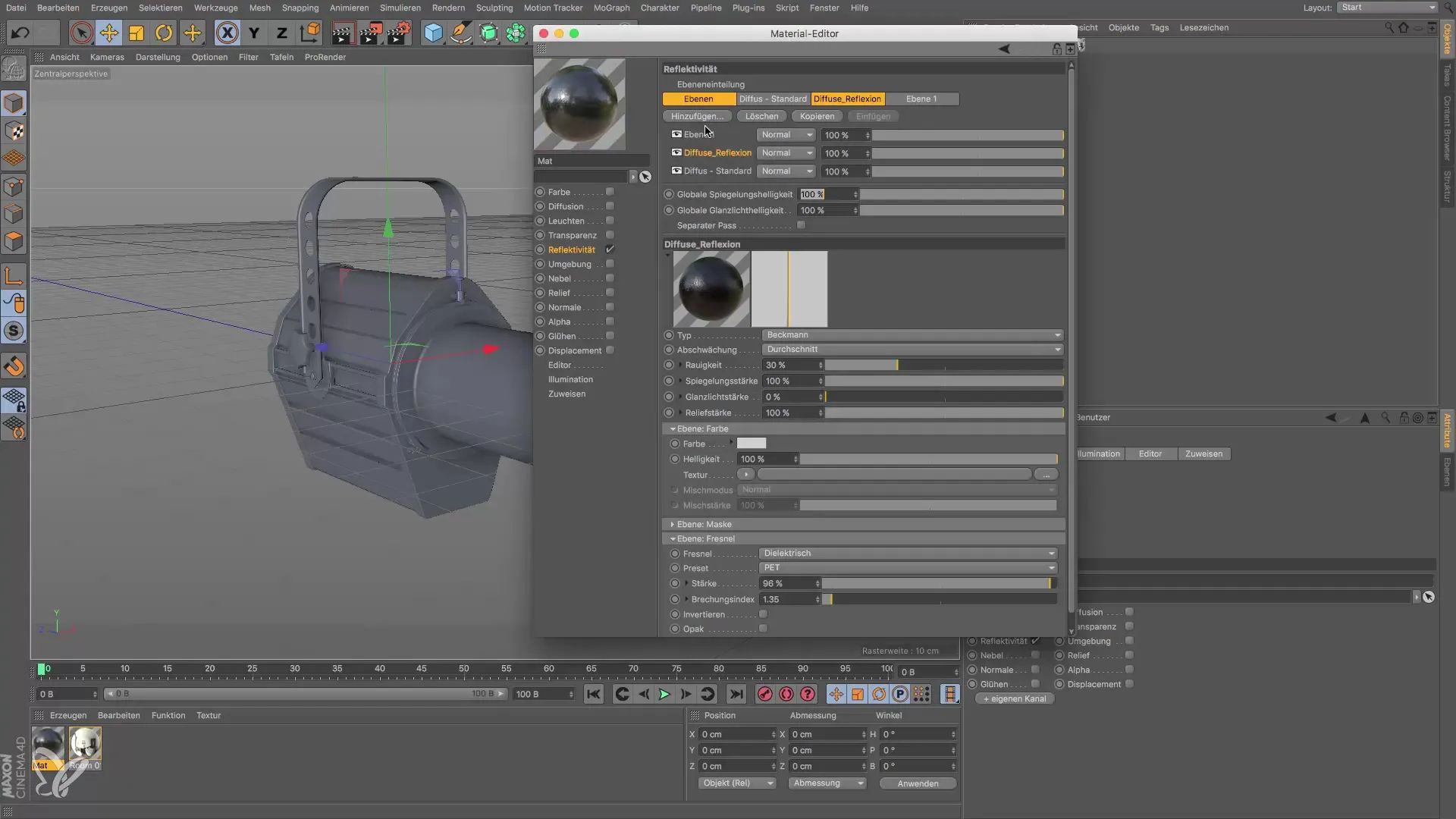
Kehre nun an deine Szene zurück, um zu sehen, wie das Material in der Vorschau aussieht. Es sollte ein dunkles, glänzendes Material zeigen, das realistisch Schattierungen zeigt. Visualisiere das endgültige Ergebnis in deiner Renderansicht und sorge für eine klare Darstellung der farblichen Eigenschaften.

Falls nötig, passe die Sampling-Unterteilung an, um die Körnigkeit in der Renderqualität zu eliminieren. Eine Erhöhung der Unterteilung verbessert die Klarheit und Detailtreue des Materials. Gehe vorsichtig mit den Werten um, um die Renderzeit im Blick zu behalten.
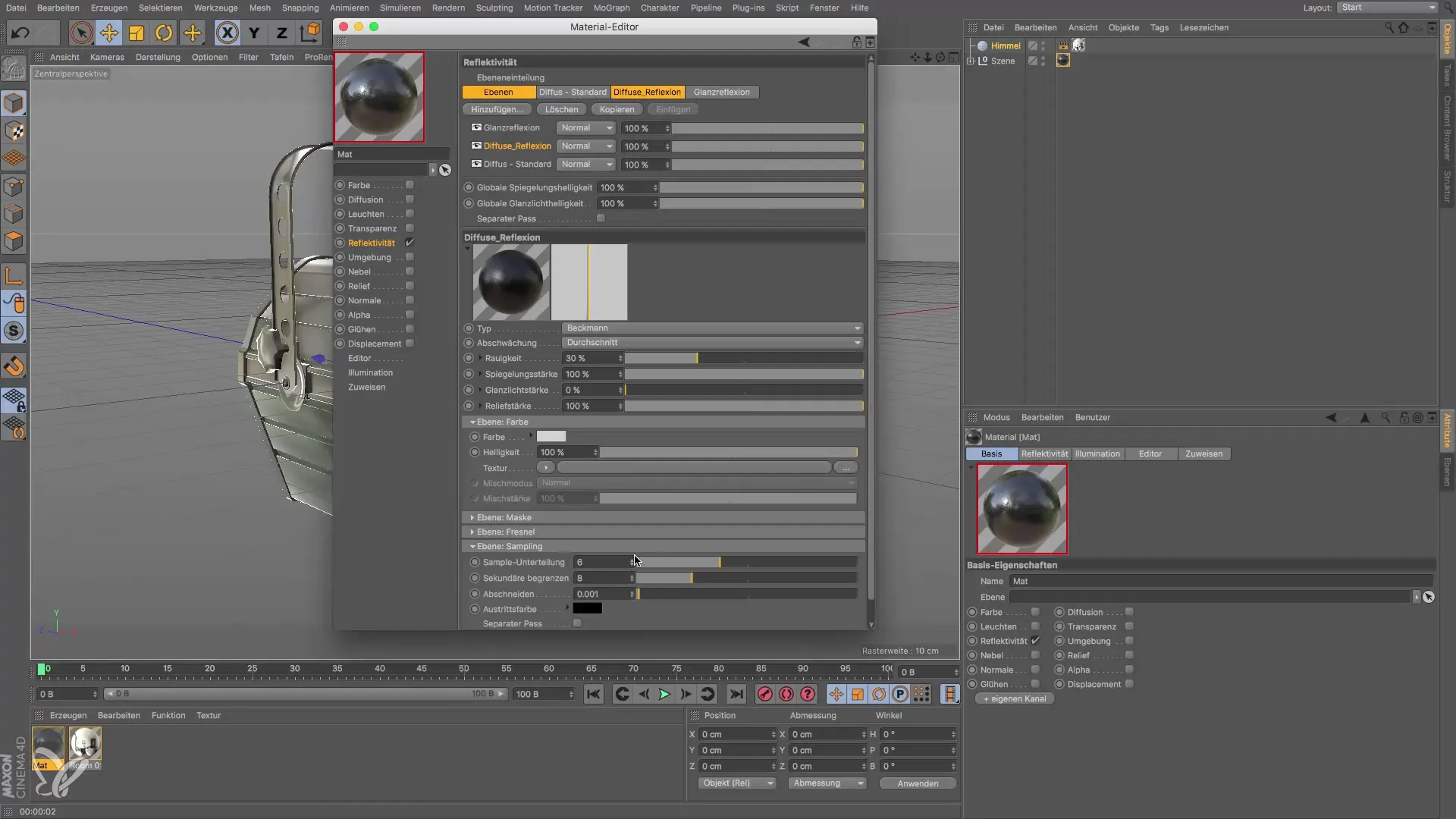
Damit ist dein Standardmaterial eingerichtet und bereit für die weitere Verwendung in deinen 3D-Projekten. Du kannst nun die Qualität deines Designs durch diese realistischen Materialien maßgeblich steigern.
Zusammenfassung - Anleitung zur Erstellung eines Standardmaterials in Cinema 4D
In dieser Anleitung hast du gelernt, wie du ein physikalisch korrektes Standardmaterial in Cinema 4D konfigurierst. Du hast wichtige Parameter wie Farb- und Glanzlichtstärke handhabt und die Fresnel-Eigenschaft in deine Reflexionen einfließen lassen. Mit diesen Grundlagen bist du in der Lage, realistische Materialien für deine 3D-Modelle zu erstellen.
Häufig gestellte Fragen
Wie erstelle ich ein neues Material in Cinema 4D?Du kannst ein neues Material durch Klicken auf den entsprechenden Button oder das Menü zur Materialerstellung anlegen.
Warum sollte ich das physikalische Material verwenden?Das physikalische Material ermöglicht eine bessere Nachbildung von realistischen Eigenschaften wie Reflexion und Glanz.
Wie stelle ich die Glanzlichtstärke richtig ein?Setze die Glanzlichtstärke idealerweise auf 0%, um ein physikalisch korrektes Material zu erhalten.
Was ist der Zweck des Fresnel-Kanals?Der Fresnel-Kanal ermöglicht es, die Reflexionen eines Materials abhängig vom Blickwinkel darzustellen, was bei Lacken realistisch ist.
Wie passe ich die Rauigkeit und Spiegelung meines Materials an?Eine Rauigkeit um 8% und eine Spiegelungsstärke von 100% sind empfehlenswert, um die Eigenschaften von Lack gut zu simulieren.


